如何在powerpoint中创建分叉箭头
来源:网络收集 点击: 时间:2024-04-22【导读】:
在Powerpoint中,我们可以利用SmartArt工具里的关系类别创建各种需要的关系图,今天来介绍一下怎样在PPT中创建分叉箭头。工具/原料more操作系统:win7 软件:Powerpoint 2007方法/步骤1/9分步阅读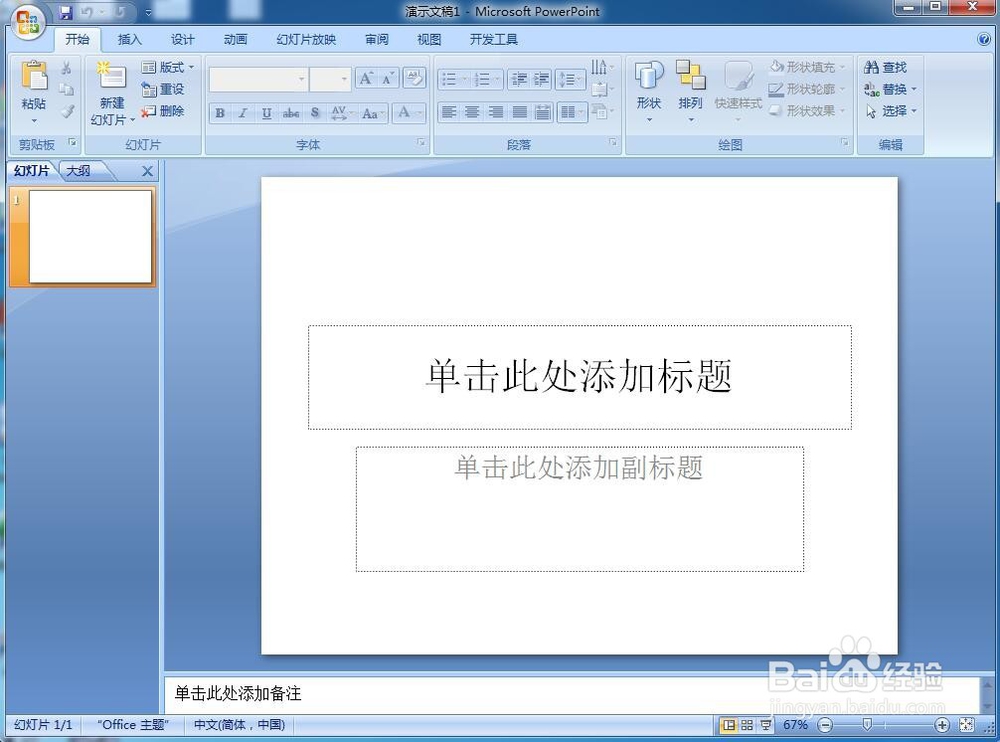 2/9
2/9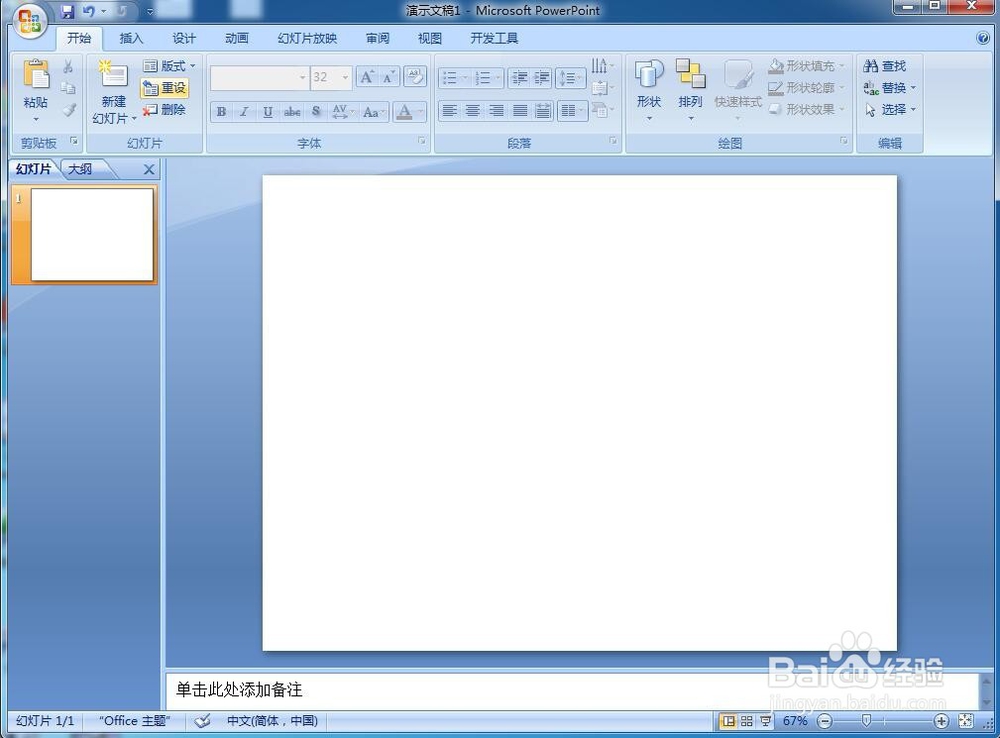 3/9
3/9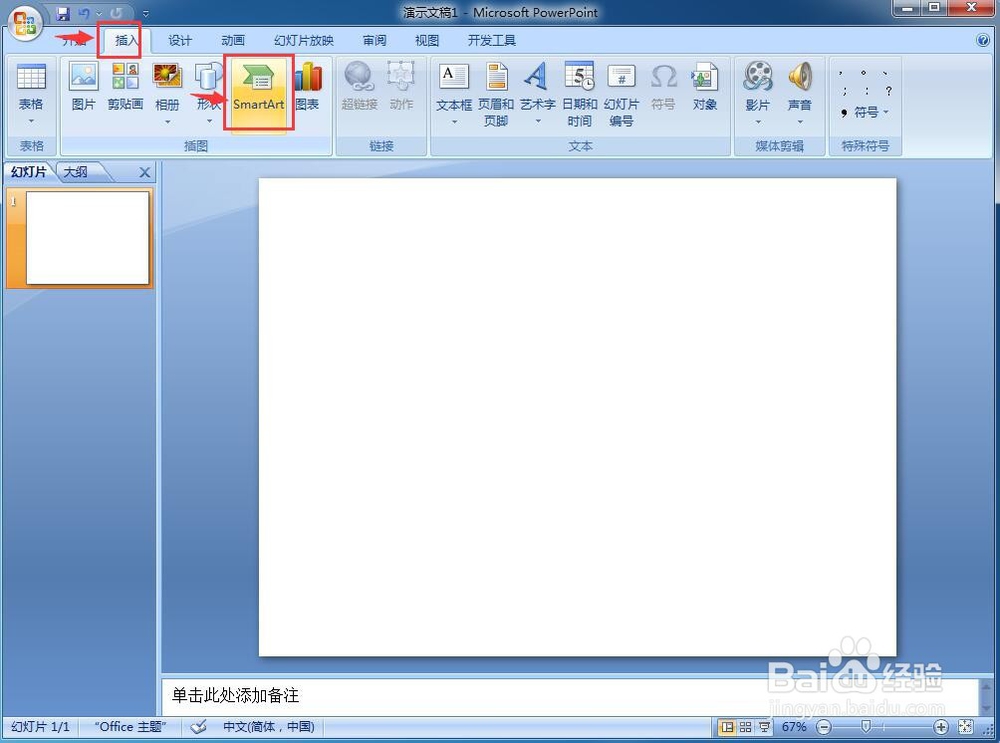 4/9
4/9 5/9
5/9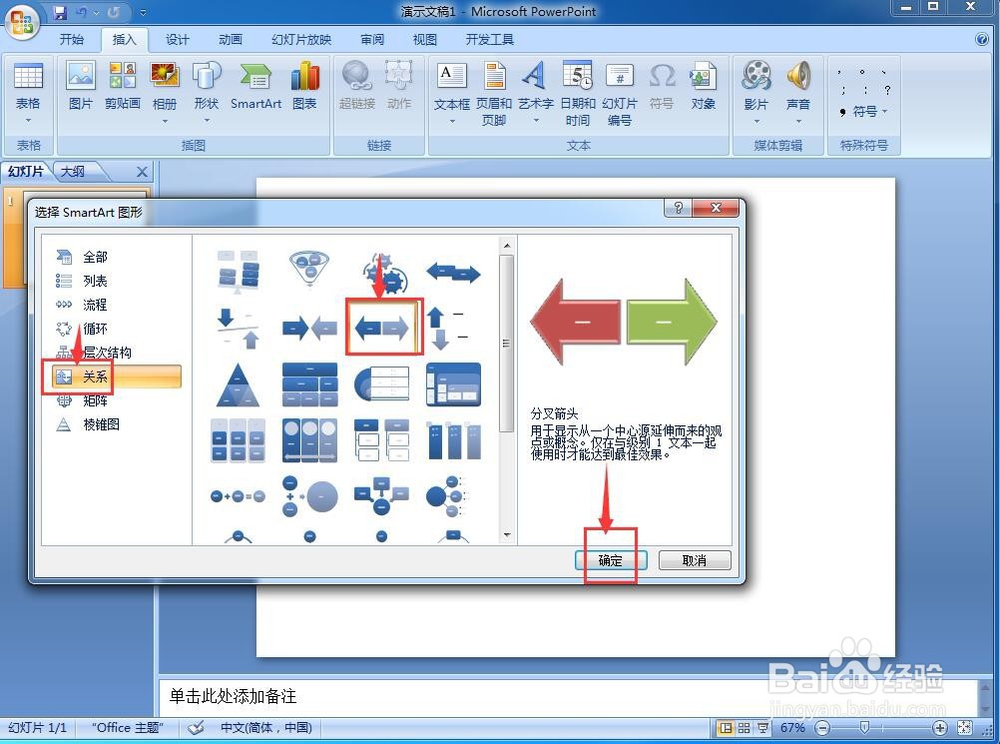 6/9
6/9 7/9
7/9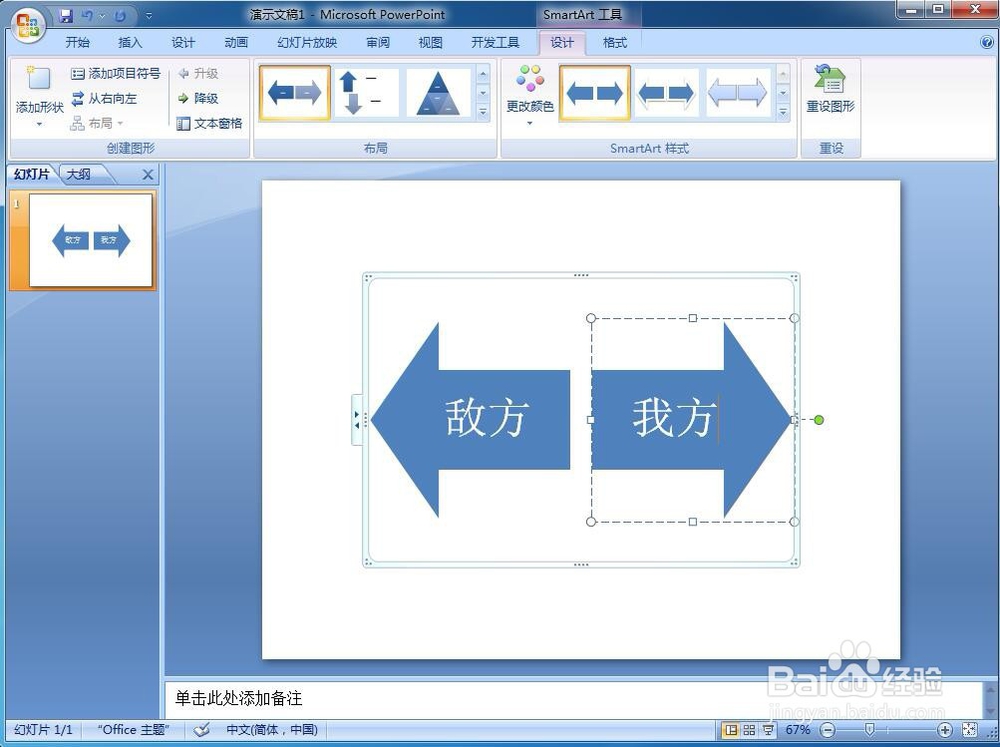 8/9
8/9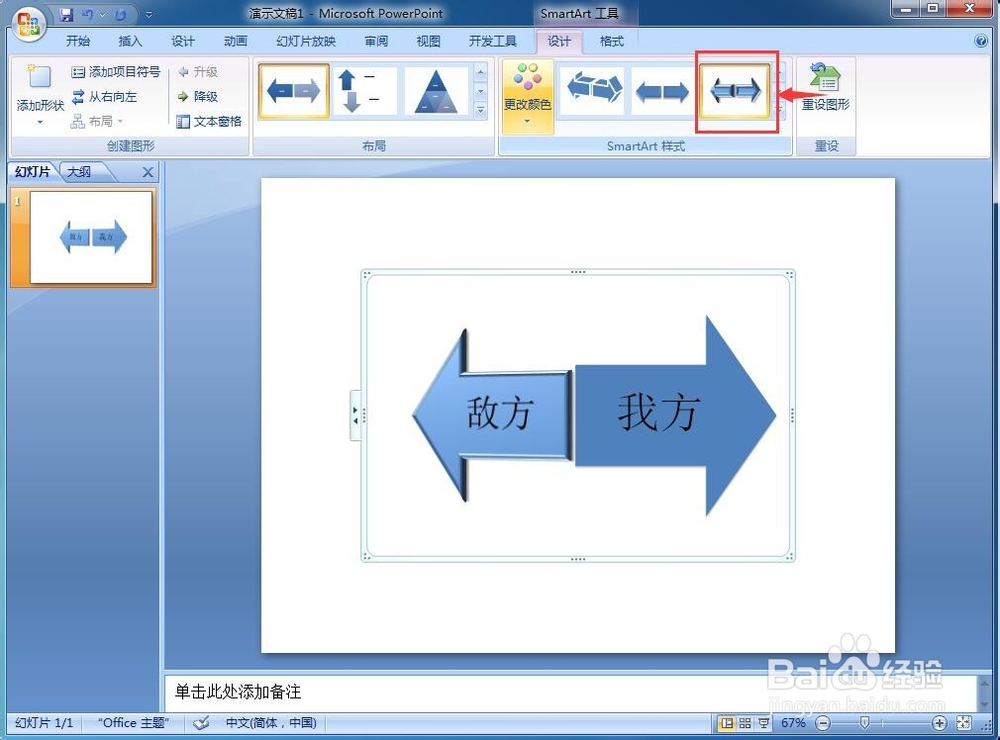 9/9
9/9 小结:1/1
小结:1/1
打开Powerpoint 2007软件,进入它的主界面中;
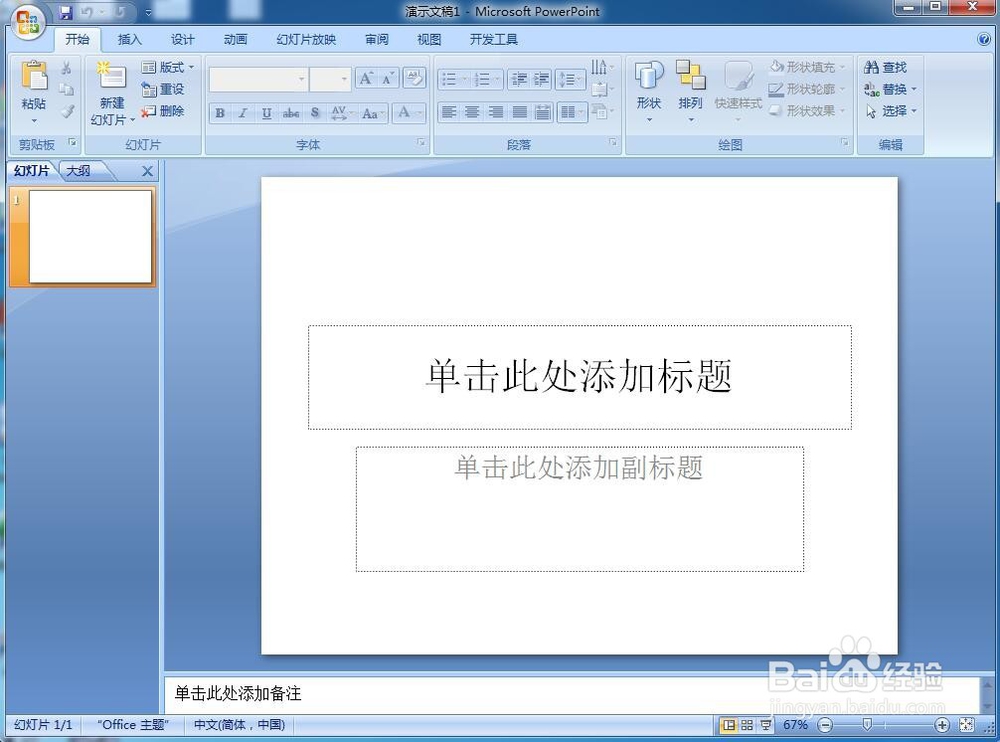 2/9
2/9将单击此处添加标题、副标题的两个输入框删除;
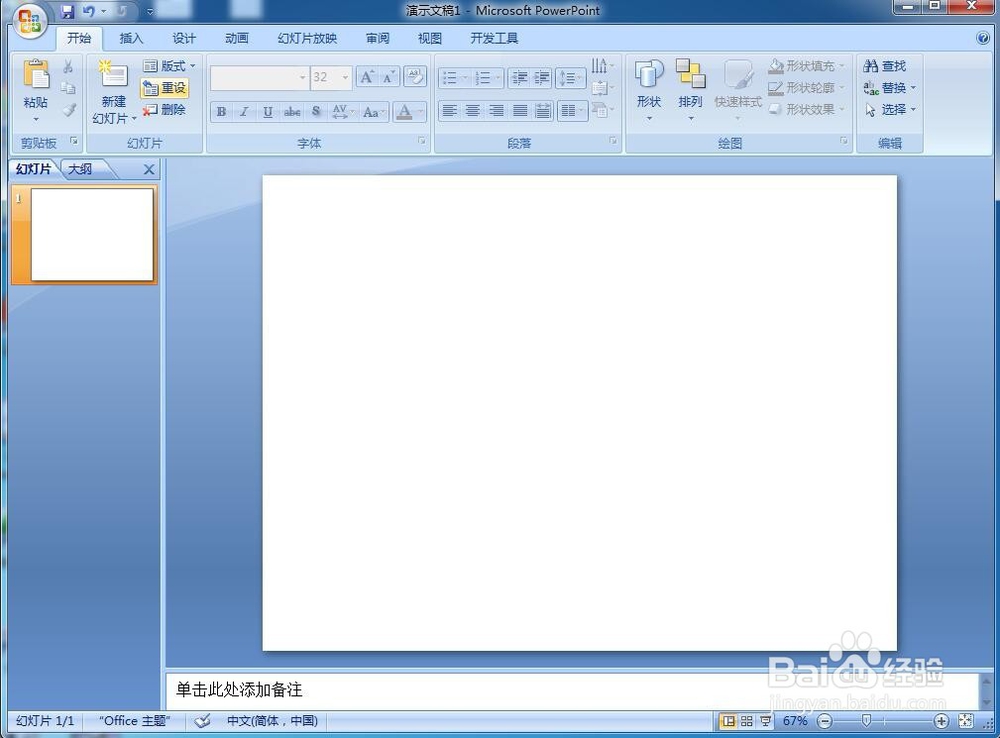 3/9
3/9点击插入菜单,选择SmartArt工具;
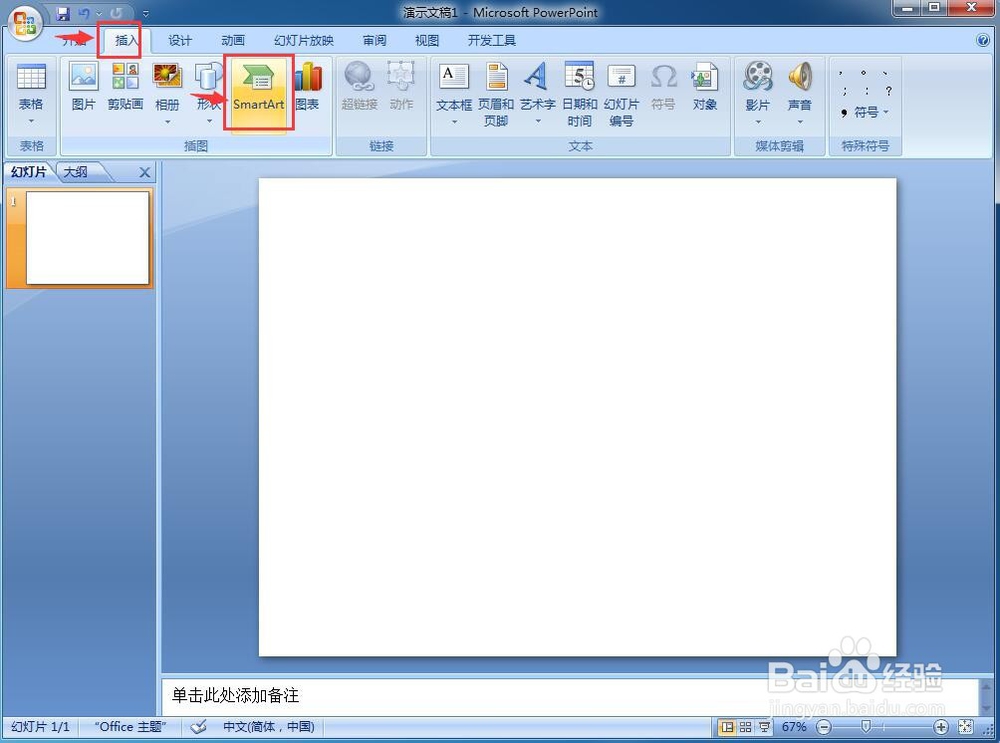 4/9
4/9打开选择SmartArt图形对话框;
 5/9
5/9在关系类别中找到并点击分叉箭头,按确定;
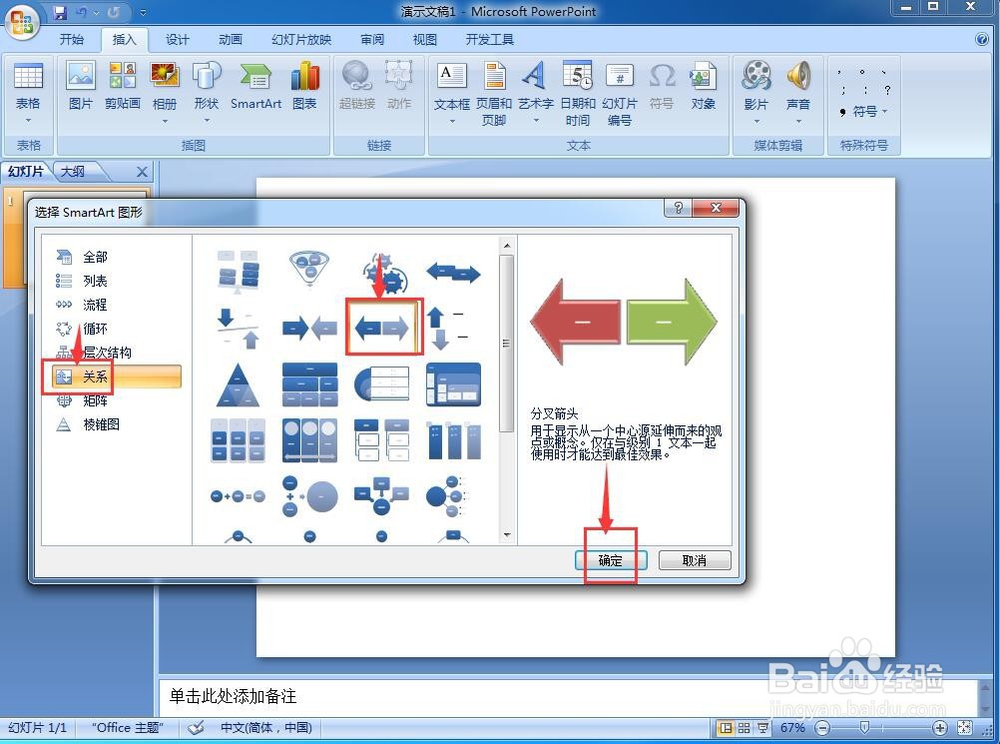 6/9
6/9在powerpoint中插入一个空的分叉箭头;
 7/9
7/9给分叉箭头填充好文字;
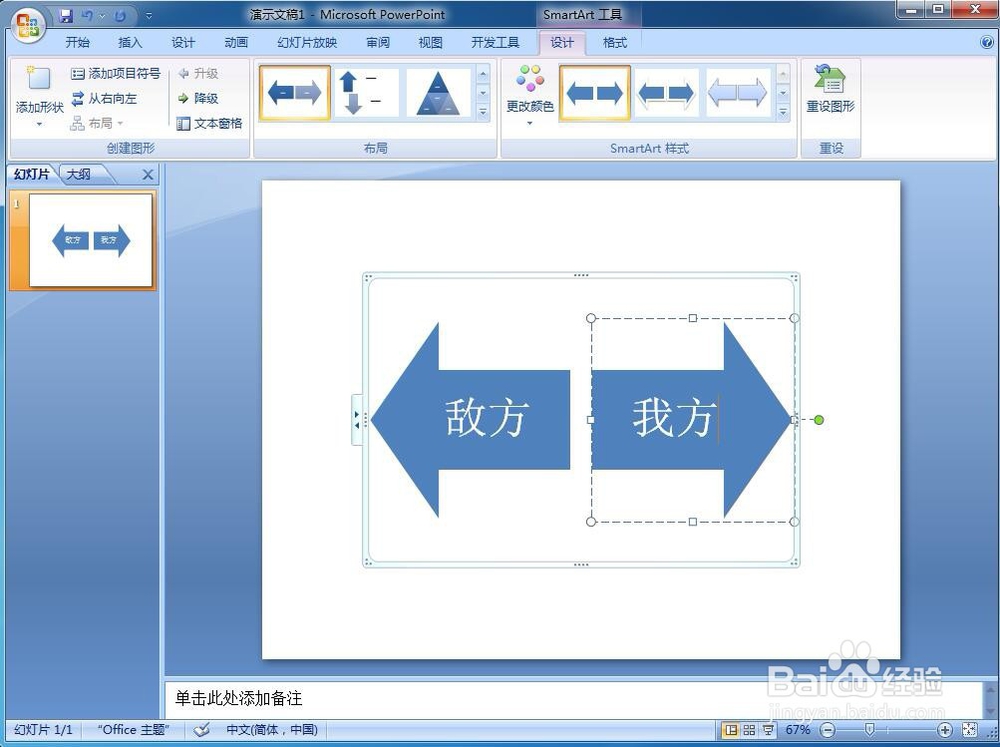 8/9
8/9添加一种SmartArt样式;
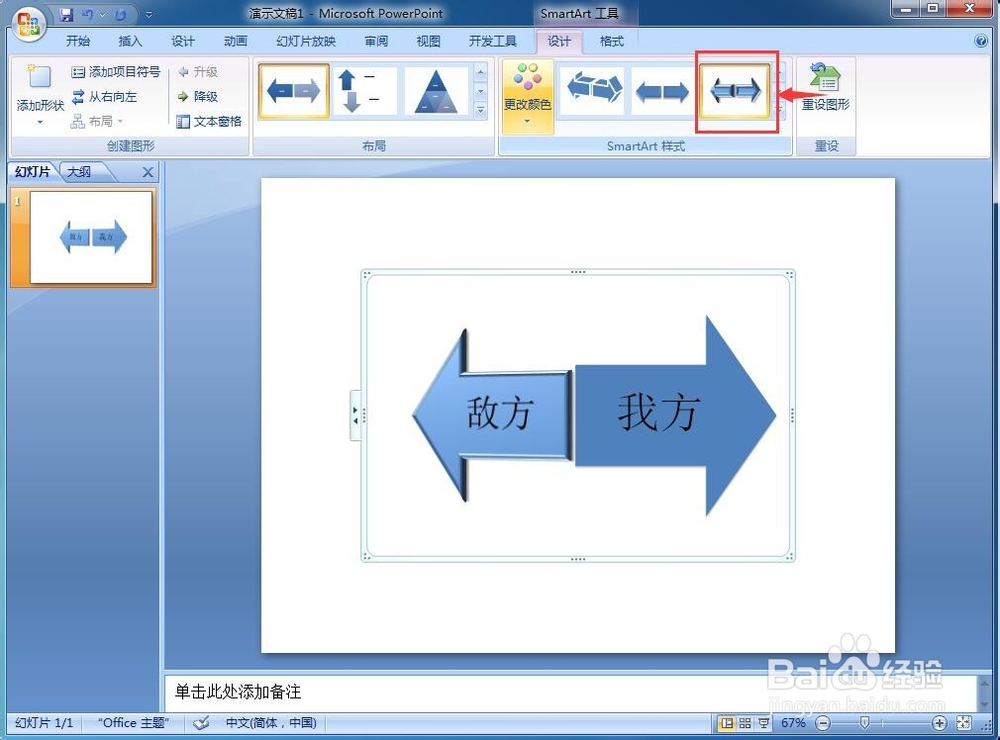 9/9
9/9我们就在powerpoint中创建好了一个分叉箭头。
 小结:1/1
小结:1/11、打开PPT,将主、副标题输入框删除;
2、点击插入,选择SmartArt工具;
3、打开选择SmartArt图形页面,在关系类别中点击分叉箭头,按确定;
4、给分叉箭头填充文字,添加好SmartArt样式。
注意事项如果找不到smartart样式,可以点击设计打开。
POWERPOINT分叉箭头版权声明:
1、本文系转载,版权归原作者所有,旨在传递信息,不代表看本站的观点和立场。
2、本站仅提供信息发布平台,不承担相关法律责任。
3、若侵犯您的版权或隐私,请联系本站管理员删除。
4、文章链接:http://www.1haoku.cn/art_571295.html
上一篇:iQOO Z8x怎么设置开启优化电池充电功能?
下一篇:怎样画简笔画“水中虾”?
 订阅
订阅